Nokia C12 3GB/64GB - Trasferimento da Android
Trasferimento da Android per il Nokia C12 3GB/64GB
Se devi passare da un vecchio dispositivo Android a uno più recente, vorrai naturalmente trasferire tutte le tue app e i tuoi dati. Fortunatamente, è un'operazione facile da compiere e Google offre diverse opzioni.
Backup automatico:
Per un backup automatico, puoi usare Google Drive.
- Apri Google Drive sul tuo vecchio smartphone e accedi con il tuo account Google.
- Seleziona i tre trattini in alto a sinistra e vai su "Impostazioni".
- Poi seleziona "Esegui backup" e "Ripristina".
- Attiva "Esegui backup su Google Drive".
- Quando accendi il tuo nuovo dispositivo per la prima volta, collegalo a una rete Wi-Fi.
- Accedi a Google Drive con lo stesso account Google che hai usato sul tuo vecchio smartphone.
- Seleziona il nome del tuo vecchio smartphone dall'elenco dei backup.
- Specifica quali dati e app vuoi avere sul tuo nuovo smartphone.
Google Foto:
Per fare il backup di tutte le tue foto puoi usare l'app Google Foto.
- Apri Google Foto sul tuo vecchio smartphone e accedi con il tuo account Google.
- Seleziona i tre trattini in alto a sinistra e vai su "Backup e sincronizzazione".
- Poi attiva "Backup e sincronizzazione".
- Puoi anche specificare le cartelle che desideri sincronizzare.
- Quando accendi il tuo nuovo dispositivo per la prima volta, collegalo a una rete Wi-Fi.
- Accedi a Google Foto con lo stesso account Google che hai usato sul tuo vecchio smartphone.
- Ora puoi vedere tutte le tue foto e i tuoi video!
Google Drive:
Per trasferire alcuni file, puoi usare Google Drive.
- Apri Google Drive sul tuo vecchio smartphone e accedi con il tuo account Google.
- Clicca sull'icona del più blu in basso a destra e seleziona "Caricamenti".
- Poi seleziona "Esegui backup" e "Ripristina".
- Seleziona i file che vuoi trasferire. Se premi lo schermo più a lungo, puoi selezionare più file contemporaneamente.
- Se vuoi trasferire un'intera cartella, vai alla cartella, seleziona i tre trattini in alto a sinistra e seleziona "Seleziona tutto".
- Quando accendi il tuo nuovo dispositivo per la prima volta, collegalo a una rete Wi-Fi.
- Accedi a Google Drive con lo stesso account Google che hai usato sul tuo vecchio smartphone.
- Seleziona i file che vuoi trasferire tenendoli premuti.
- Selezionare il simbolo "Download".
- I tuoi file saranno ora trasferiti sul tuo nuovo dispositivo.
Trasferimento Whatsapp:
Puoi anche trasferire le tue impostazioni Whatsapp e la tua cronologia.
- Apri WhatsApp sul tuo vecchio smartphone.
- Seleziona i tre punti in alto e poi seleziona "Impostazioni".
- Poi clicca su "Chat" e poi "Backup delle chat".
- Clicca su Account e seleziona l'account Google di cui vuoi fare il backup.
- Clicca su "Crea un back-up su Google Drive" e scegli la finestra temporale entro la quale devi creare il back-up.
- Seleziona il pulsante verde che dice "Esegui backup".
- Stai usando un nuovo numero sul tuo nuovo telefono? Vai su "Impostazioni", "Account", "Cambia numero".
- Segui le istruzioni.
- Assicurati di usare lo stesso account Google sul tuo nuovo telefono.
- Scarica Whatsapp e segui gli step con il nuovo numero di telefono.
- Ti sarà chiesto di eseguire un backup sul telefono. Eseguilo.
- Puoi già usare Whatsapp mentre scarichi le vecchie chat.